Mover mi sitio de WordPress.com
Si está moviendo un sitio de WordPress desde WordPress.com, deberá seguir instrucciones especiales para asegurarse de obtener todo su contenido. Puedes usar la herramienta de exportación incorporada de WordPress para descargar un archivo de Lenguaje de marcas extensible (XML) que contiene toda la información necesaria para importar tu sitio a tu nueva ubicación de hosting.
- Configura tu sitio como público en Configuración , en General . De lo contrario, tus imágenes no se transferirán.
- Revisa tus comentarios en busca de spam y elimínalos. También debes tomarte el tiempo para aprobar o eliminar cualquier comentario pendiente.
- Limpia tu sitio tanto como sea posible eliminando las páginas de borrador y publicaciones que no estés usando.
Exporta tu sitio desde WordPress.com
- Inicia sesión en tu panel de control de WordPress.com.
- En el menú del lado izquierdo, selecciona Herramientas y luego Exportar .
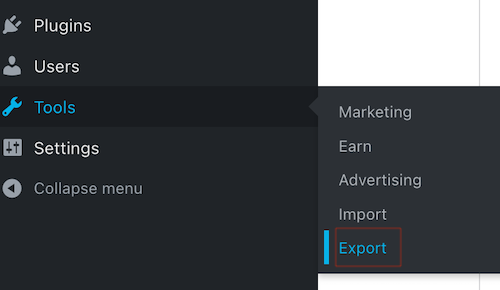
- En Exportar contenido , selecciona Exportar todo . Luego, cuando aparezca esta opción, selecciona Descargar (esto también enviará un enlace de descarga a tu correo electrónico).
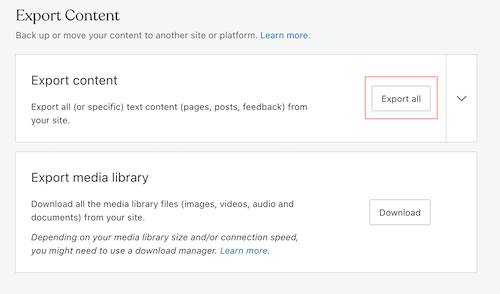 Nota: La herramienta de exportación moverá tus imágenes y otros medios. Es importante comprender que esta exportación no contiene esos archivos multimedia. En cambio, tiene enlaces a tus archivos multimedia e importará el contenido después de que importes el archivo XML.
Nota: La herramienta de exportación moverá tus imágenes y otros medios. Es importante comprender que esta exportación no contiene esos archivos multimedia. En cambio, tiene enlaces a tus archivos multimedia e importará el contenido después de que importes el archivo XML. - Encuentra el archivo que descargaste y luego descomprímelo ( Windows | Mac OS ).
- (Opcional) Exporta tu biblioteca multimedia seleccionando Descargar en Exportar biblioteca multimedia . Nota: Es importante comprender que este medio no se puede importar directamente a otro sitio de WordPress ( obtén más información sobre esta opción de exportación ).
Importa tu sitio de WordPress.com
Ahora que tienes el archivo XML para tu sitio de WordPress, ¡es hora de importarlo!
- Inicia sesión en tu nuevo sitio de WordPress .
- En el menú del lado izquierdo, selecciona Herramientas y luego Importar .
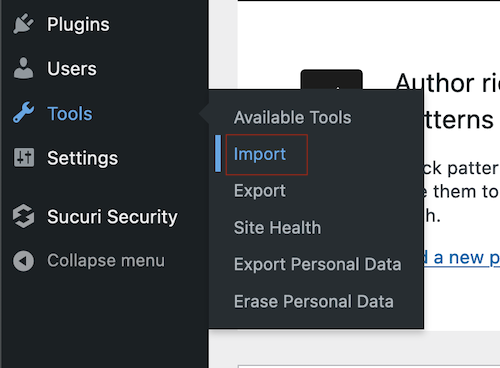
- En WordPress , selecciona Instalar ahora .
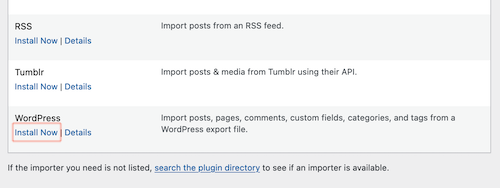
- Una vez que el importador termine de instalarse, selecciona Ejecutar importador .
- Selecciona Examinar y luego encuentra el archivo que descargaste y descomprimiste.
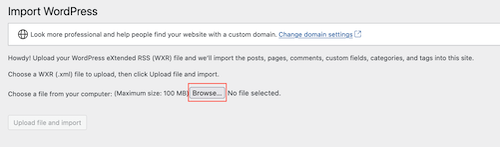
- Selecciona Cargar archivo e importar .

- (Opcional) Asignar autores : Puedes asignar un autor nuevo o existente durante la importación.
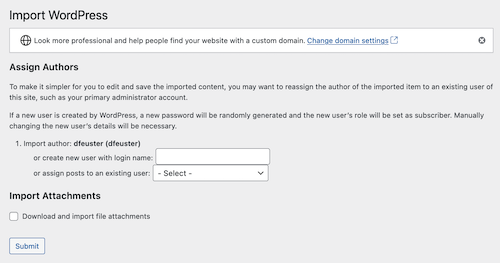
- (Opcional) Importar archivos adjuntos: Puedes importar tus archivos adjuntos.
- Selecciona Enviar .
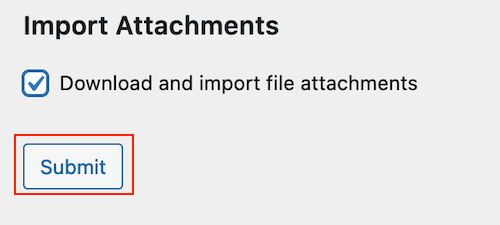
¡Felicidades! ¡Has importado con éxito tu sitio de WordPress.com! Es posible que debas actualizar tu navegación si estás sobrescribiendo un sitio existente.
Pasos relacionados
- Si estás moviendo un sitio con suscriptores, deberás usar la herramienta de migración de suscripciones .
- Si tu nuevo sitio está listo para publicarse en tu antiguo dominio o en uno nuevo, puedes cambiar tu dominio . Si tu sitio está en Managed WordPress, sigue estas instrucciones para cambiar tu dominio .
Más información
- Revisa este proceso en la documentación oficial en WordPress.com .
- Revisa este proceso en la documentación oficial en WordPress.org .